엑셀에서 데이터 추가 삽입 시 표 테두리를 하나하나 추가해야 돼서 많이 귀찮으셨나요?
데이터를 삽입할 때마다 표 테두리가 자동으로 입력되게 할 수 있는 방법이 있습니다. 표 서식과 조건부 서식을 통해서 말이죠. 이번 포스팅에서는 두 방법을 이용해서 데이터 추가 삽입 시 표 테두리가 자동으로 완성될 수 있도록 설정하는 법에 대해서 알아보도록 하겠습니다.
1. 표 서식을 활용하여 표 테두리 자동 생성
2. 조건부 서식을 활용하여 표 테두리 자동 생성
3. 두 방법의 장단점
1. 표 서식을 활용하여 표 테두리 자동 생성
가장 쉬운 방법이면서 많은 분들이 잘 사용하지 않는 방법입니다. 예를 들어 아래의 예시 표가 있습니다.

일반적으로 B8 셀(광주지점) 밑에 데이터를 추가하게 되면 테두리를 일일이 지정해줘야 하는 번거로움이 있습니다. 하지만 표 서식을 이용할 경우, 이러한 불편함을 해소할 수 있습니다.
먼저, 표 내에 임의 셀을 클릭한 후 CTRL+T 를 눌러 표 만들기 메뉴를 활성합니다.
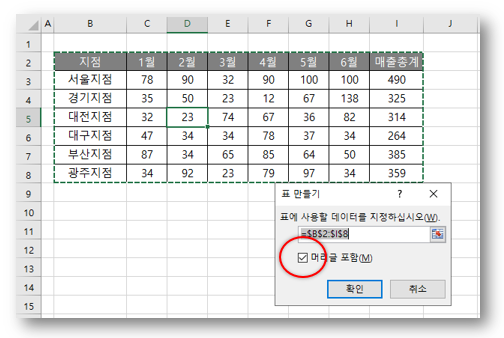
이 때, 머리글 포함의 의미는 B2:I2 셀의 데이터를 설명하는 목차란이라고 보시면 됩니다. 표 내에도 이 부분이 포함이 되어야 하기 때문에 보통 머리글 포함에 체크해 주시면 됩니다.
그러면 표 서식이 나오고 데이터를 추가할 때마다 자동으로 표 테두리가 생성이 됩니다.

만약, 기본으로 만들어진 표 서식이 마음에 들지 않으신다면 리본 메뉴의 [홈] -> [표 서식]에서 서식을 변경하시거나 수작업으로 셀 배경이나 폰트를 변경하시면 됩니다.

2. 조건부 서식을 활용하여 표 테두리 자동 생성
이번에는 조건부 서식을 활용하여 표 테두리를 자동 생성하는 방법에 대해서 알아보겠습니다. 이 방법은 조건부 서식에 대해 어느 정도 이해도가 필요하기 때문에 초보 분들은 어려울 수 도 있습니다. 하지만 차근히 따라와 주시면 금방 설정할 수 있습니다.
먼저, 표 테두리를 자동 생성하기 위해 범위를 넉넉하게 지정해 주세요. 범위를 지정할 때에는 표의 머리글부터 지정해 주세요.

이번 예시에는 24행까지 지정하였지만 데이터가 더 필요하다면 필요한 만큼 범위를 지정해 주시면 됩니다.
그리고 나서 리본 메뉴의 [홈]->[조건부 서식]->[새 규칙] 메뉴를 활성화합니다.
![[홈]->[조건부 서식]->[새 규칙]](https://blog.kakaocdn.net/dn/cfhnNy/btsj7K4XG7c/pRkkgZg3Bsd2IEuigelmCK/img.png)
새 서식 규칙 메뉴가 활성화되면 "▶수식을 사용하여 서식을 지정할 셀 결정" 이란 규칙 유형을 선택하여 주시고 수식 입력란에 아래와 같이 입력해 주세요.
=$B2<>""

이 함수의 의미는 B열을 기준으로 행이 추가되는 값이 빈칸이 아닐 경우라는 의미입니다.
<> 연산자는 "같지 않음"을 표시하는 연산자로 같지 않으면 TRUE, 같으면 FALSE를 반환합니다.
"" 의 경우 빈칸을 의미합니다.
그렇기 때문에 이 함수가 조건부 서식에 적용되어 있기 때문에 종합적으로 보자면 B2,3,4,5,6,.... 의 셀이 빈칸이 아니라면 설정된 서식을 적용하세요 라는 의미로 볼 수 있습니다.
함수의 의미 대해서 알아보았으니 이제 서식을 설정해야 합니다.
새 서식 규칙에서 서식을 클릭하시고 테두리, 윤곽선을 설정하시면 모든 작업이 끝이 납니다.

참 쉽죠?

3. 두 방법의 장단점
가장 큰 차이라면 쉽고 빠름의 차이라 할 수 있습니다. 조건부 서식에 비해 표 서식을 활용하는 방법이 쉽고 빠릅니다. 단축키 한 번과 클릭 한 번으로 설정이 끝이 납니다. 하지만 라이트 하게 엑셀을 편집하시는 보통의 사용자 분들이라면 표 서식을 잘 사용하지 않기 때문에 이런 기능이 있다는 것을 아는 경우가 많지 않습니다.
그 다음의 차이점이라면 기존의 서식을 계속 쓸 수 있냐는 것입니다. 조건부 서식을 사용할 경우 기존에 적용되어 있는 서식을 계속 쓸 수 있습니다. 하지만 표 서식의 경우 이미 디자인되어 있는 서식을 사용하여야 되기 때문에 기존의 서식을 다시 설정해야 한다는 번거로움이 있죠.
각 방법의 장단점이 뚜렷하기 때문에 어느 방식을 쓰셔도 선택은 유저의 몫이지만 자신에게 가장 맞는 방법을 잘 선택하셔서 사용하시면 즐거운 엑셀 라이프를 즐기실 수 있을 것입니다.

'엑셀잡담' 카테고리의 다른 글
| 엑셀 EXCEL 주어진 날짜를 년,월,일로 나누는 방법(YEAR, MONTH, DAY 함수) (5) | 2023.06.20 |
|---|---|
| 엑셀 EXCEL 주어진 날짜로 요일 자동변환 하는 방법(WEEKDAY 함수, CHOOSE 함수) (2) | 2023.06.20 |
| 엑셀 EXCEL 전화번호 - 넣기, - 빼기(TEXT 함수, SUBSTITUTE 함수 사용) (1) | 2023.06.16 |
| 엑셀 EXCEL 눈금선 없애는 방법 (2) | 2023.06.16 |
| 엑셀 EXCEL 누계, 누적합계 구하는 방법(빠른 분석 도구 + 함수 사용) (6) | 2023.06.15 |